
时间:2021-03-19 15:06:53 来源:www.win10xitong.com 作者:win10
之前小编也写过关于win10如何修改系统字体样式的教程,不知道大家是否还记得。因为很多网友以前都没有遇到过win10如何修改系统字体样式的情况,所以都不知道解决它的办法。那能不能解决呢?肯定时可以解决win10如何修改系统字体样式的问题,只需要进行以下的简单设置:1、右键点击Windows10桌面左下角的开始按钮,在弹出的菜单中选择“运行”菜单项。或者直接快捷键win+r打开运行菜单。在窗口中输入命令regedit,然后点击确定。2、在打开的注册表编辑器窗口中,定位到计算机\HKEY_LOCAL_MACHINE\SOFTWARE\Microsoft\Windows NT\CurrentVersion\Fonts注册表项。直接复制地址回车即可就可以了。大伙还是没有明白的话下面我们就一步一步的详细说说win10如何修改系统字体样式的修复举措。
推荐系统下载:win10专业版
具体步骤如下:
1.右键单击窗口10桌面左下角的开始按钮,并从弹出菜单中选择“运行”菜单项。或者用快捷键win r直接打开运行菜单,在窗口中输入regedit命令,点击确定即可。
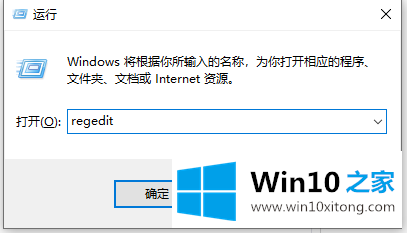
2.在打开的注册表编辑器窗口中,找到计算机\ HKEY _本地_机器\软件\微软\ windowsnt \当前版本\字体注册表项。直接复制地址,回车即可。
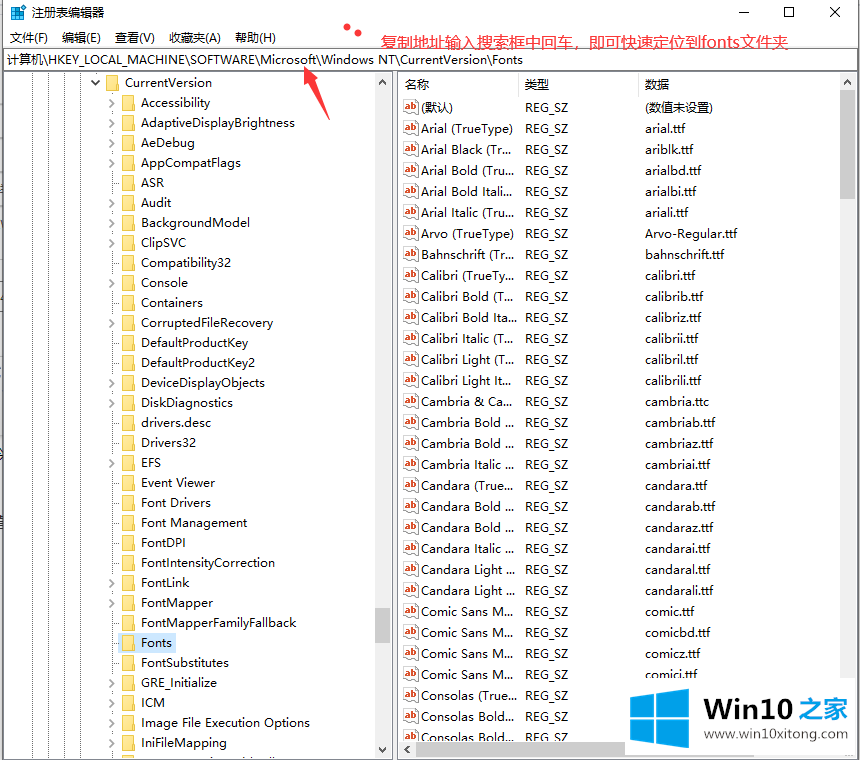
3.在注册表右侧的窗口中,找到微软jhenhei微软jhenhei UI(TrueType)注册表键值
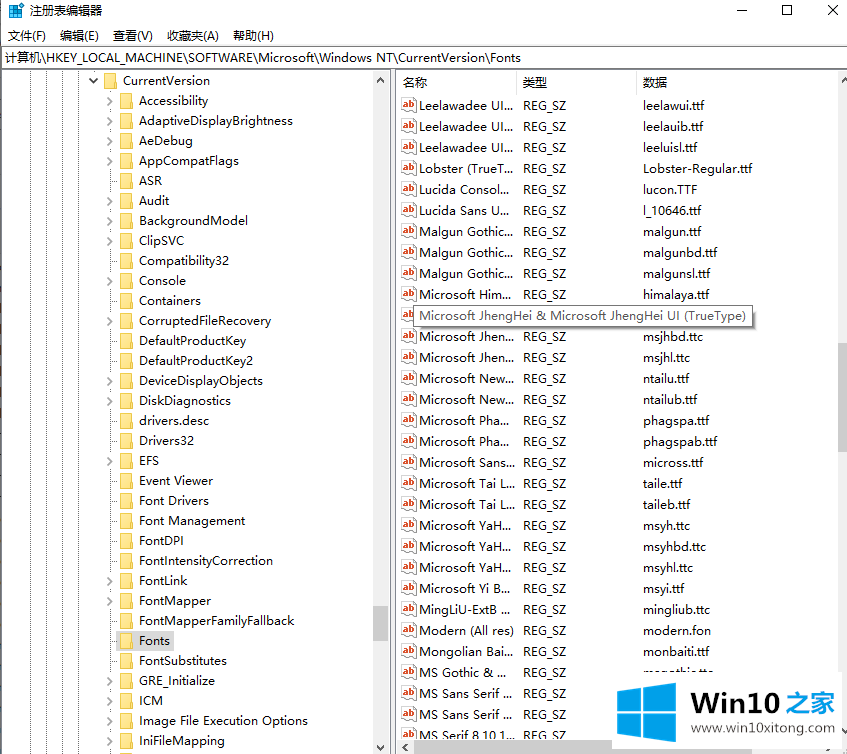
4.右键单击注册表项,然后从弹出菜单中选择“修改”菜单项。
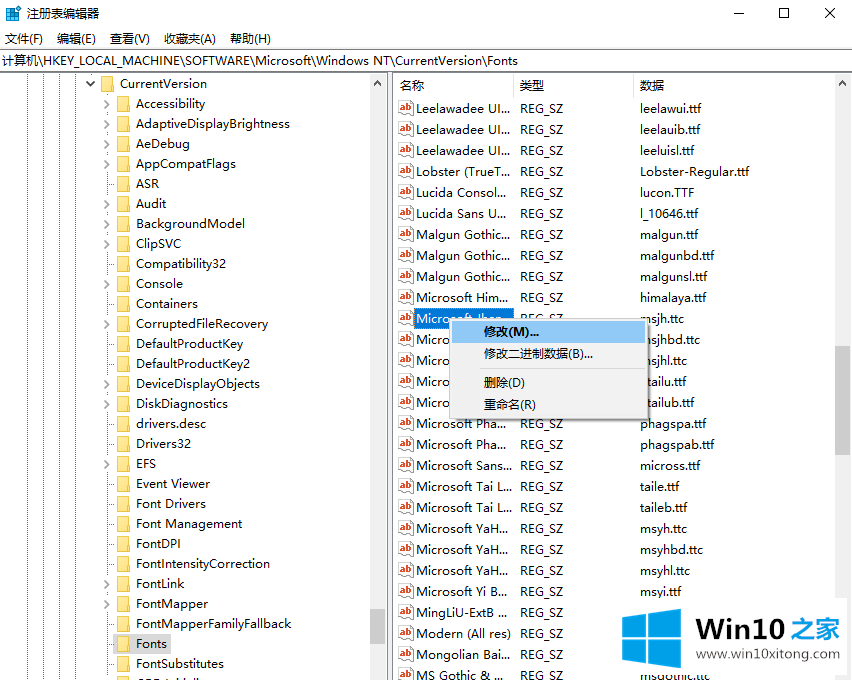
5.在弹出式菜单中,只需将数字数据更改为您喜欢的字体名称。
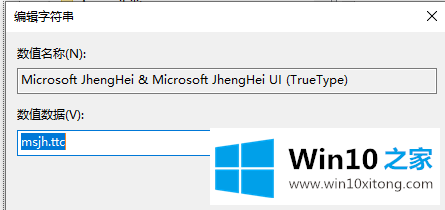
6.同理,我们需要修改微软Jhenghei bold微软jhenhei UI bold(truetype)注册表键值的数值数据,改成我们喜欢的字体,最后重启电脑。这样Windows10系统的默认字体就变成了我们喜欢的字体。
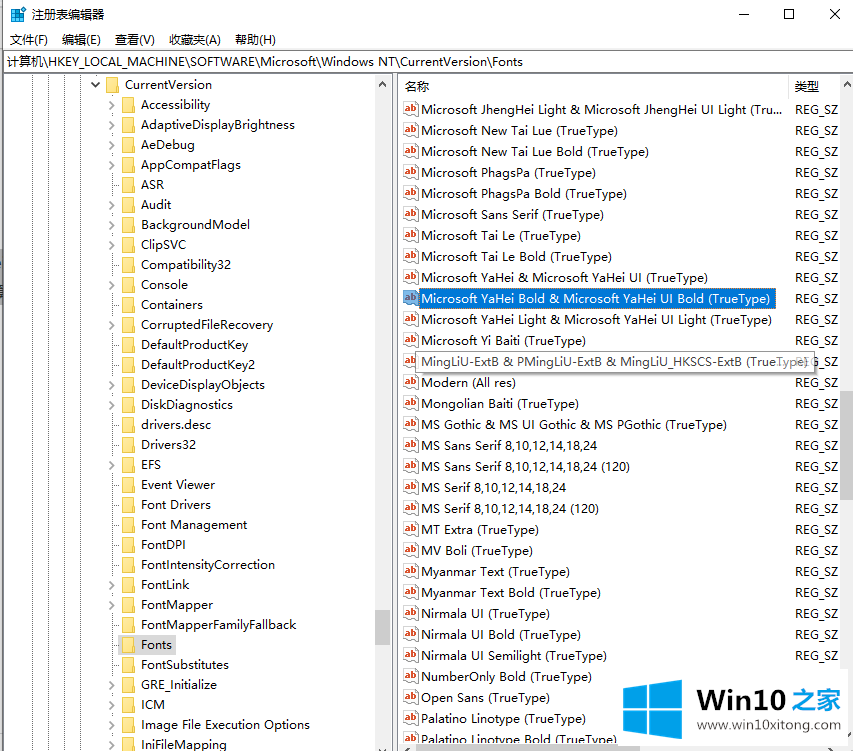
以上是win10如何修改系统的字体样式,希望对你有帮助。
上边的方法教程就是有关win10如何修改系统字体样式的修复举措,小编今天非常感谢各位对本站的支持,谢谢。